技术编辑为你win10系统不能安装360安全卫士的方案
你是否遇到过win10系统不能安装360安全卫士的问题。那么出现win10系统不能安装360安全卫士的问题该怎么解决呢?很多对电脑不太熟悉的小伙伴不知道win10系统不能安装360安全卫士到底该如何解决?其实只需要1、下载360安全卫士软件后,双击进行安装,结果出现下图的提示:此程序被组策略阻止,有关详细信息,请与管理员联系; 2、小编尝试了其它的以exe结尾的可执行文件,可以正常地安装应用,那就不是电脑的整体安全策略造成的,而是针对性地作了安全限制;就可以了。下面小编就给小伙伴们分享一下win10系统不能安装360安全卫士具体的解决方法:
1、下载360安全卫士软件后,双击进行安装,结果出现下图的提示:此程序被组策略阻止,有关详细信息,请与管理员联系;
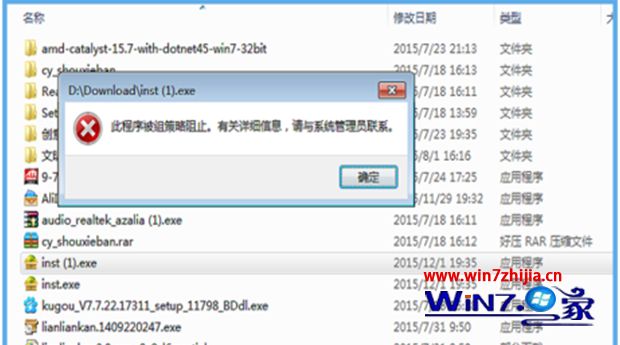
2、小编尝试了其它的以exe结尾的可执行文件,可以正常地安装应用,那就不是电脑的整体安全策略造成的,而是针对性地作了安全限制;
3、应该不是第三方软件造成的禁用,既然是组策略方面进行设置的详细步骤:那就要落实到组策略管理器里去解决,在win10左下角点击开始窗口,选择运行,在运行的空白处,键入gpedit.msc;
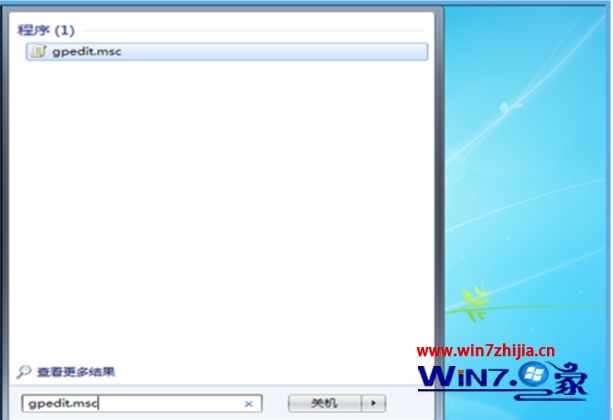
4、依次选择<控制面板>--<管理工具>--<本地安全策略>进入组策略管理窗口,win10 home版的用户是没有组策略管理器,可以跳过直接看最后的办法;
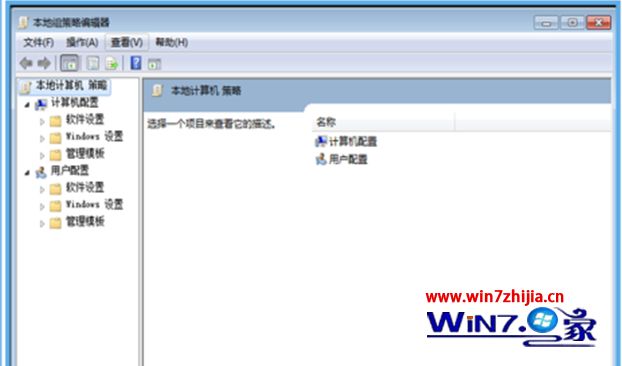
5、点击位于左边的树状菜单,首先点开<计算机配置>项,然后选择层,该层又有多个子项,依次选择<安全设置>--<软件限制策略>;
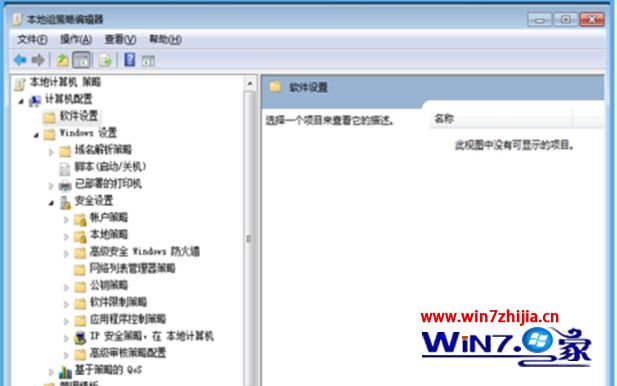
6、正常情况下<软件限制策略>下是没有策略的,在最上层点击鼠标右键,出现的应该是创建软件限制策略的选择,如下图,右边界面显示的是没有定义软件限制策略,如果存在,就将所有存在的策略用右键删除;
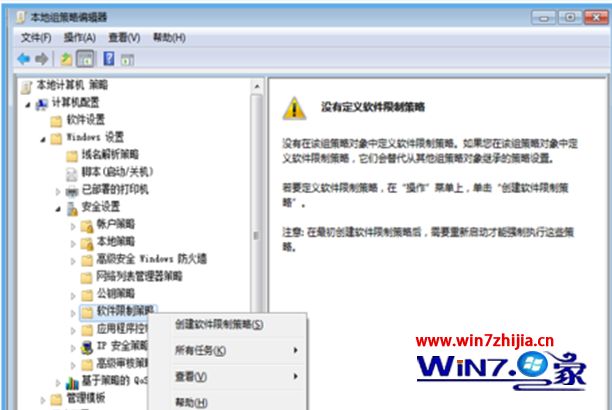
7、无法安装的问题都可以通过该方式进行排除,但小编也遇上过比较BT不行的,这里尝试下在下载的安装软件上单击右键,在弹出的窗口中选择最下面一行<属性>;
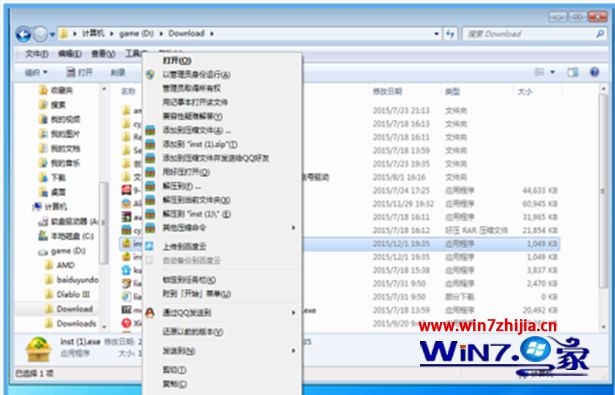
8、在安装文件的常规属性子项中,查看最下方的安全,显示该文件由于来自其它电脑,由于安全原因而被锁定,因此仍旧是无法安装的,点击右侧的解除锁定后,该文件就可以安装了。

9、下面就能正常安装了;
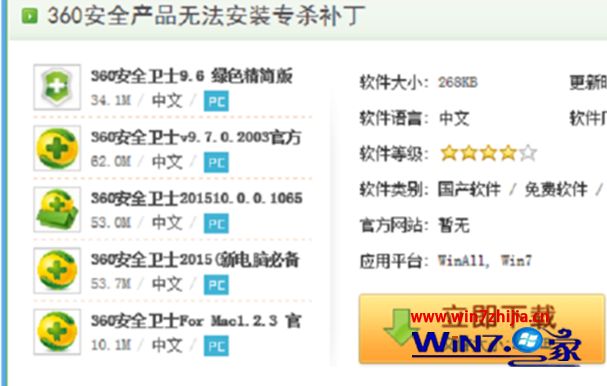
10、再次点选360的安装文件,非常顺利,直接就进入了安装界面;因此对于不太熟电脑的朋友小编重点推荐该方案,几分钟内完事。

关于笔记本win10系统不能安装360安全卫士如何解决就给大家介绍到这边了,如果你有遇到一样问题的话,不妨可以采取上面的方法来解决,
- 栏目专题推荐
- 系统下载推荐
- 1黑鲨系统 ghost win10 32位最新专业版v2019.09
- 2雨林木风Win7 32位 好用装机版 2021.09
- 3黑鲨系统 Windows8.1 64位 老机装机版 v2020.04
- 4黑鲨系统 ghost win8 64位官方专业版v2019.09
- 5系统之家Ghost Win11 64位 家庭纯净版 2021.09
- 6雨林木风Windows7 安全装机版64位 2020.10
- 7黑鲨系统 ghost win10 64位专业增强版v2019.09
- 8番茄花园Windows xp 纯净装机版 2021.02
- 9系统之家Win7 精英装机版 2021.09(64位)
- 10系统之家Ghost Win10 32位 办公装机版 2021.04
- 系统教程推荐
- 1xp系统打开腾讯游戏tgp页面发生白屏的具体教程
- 2还原win10文件夹选项的步骤|win10文件夹选项不见了如何解决
- 3技术员研习win10系统查看电脑是多少位系统的问题
- 4相关win10系统中如何建立区域网的全面解答
- 5大神为你windows7开机总会卡在“windows启动管理器”界面的办法?
- 6详解win7系统提示“内置管理员无法激活此应用”原因和的问题?
- 7解决win7迅雷出现崩溃_win7迅雷出现崩溃的教程?
- 8笔者详解win10系统按Ctrl+A全选快捷键没有反应的技巧
- 9xp系统智能创建还原点节约硬盘空间的还原方案
- 10手把手恢复win7系统安装photoshop软件的方案?

